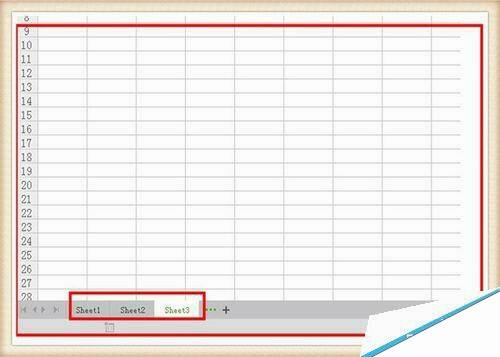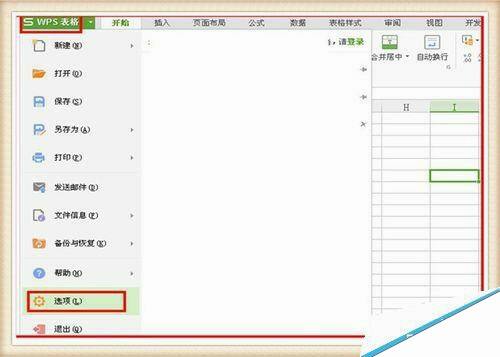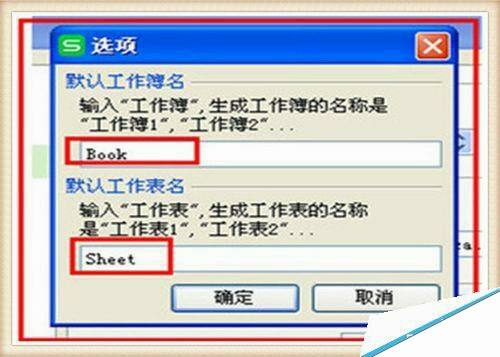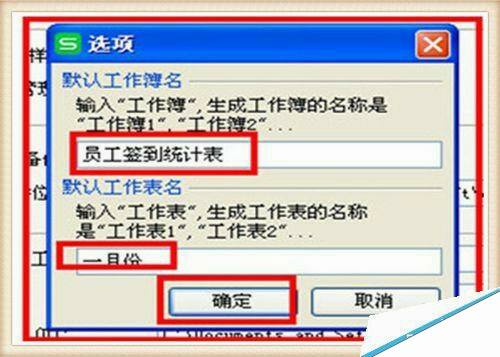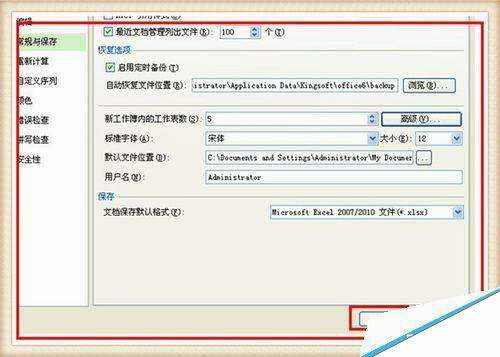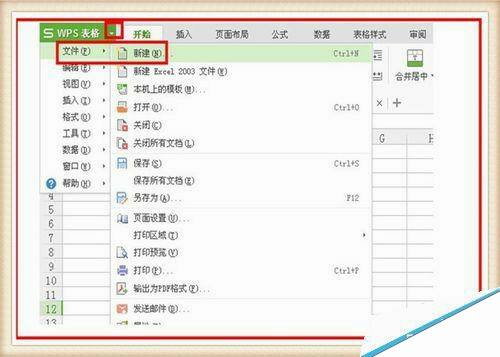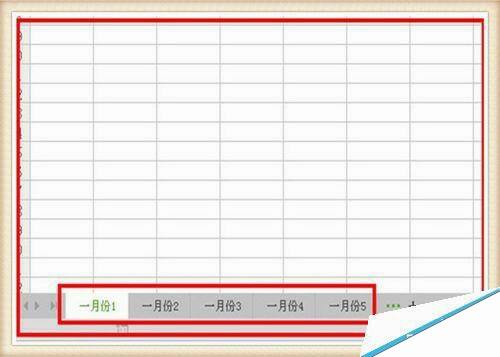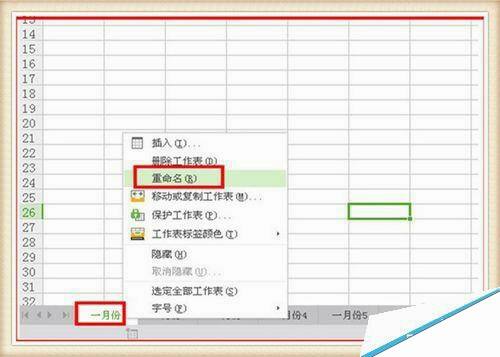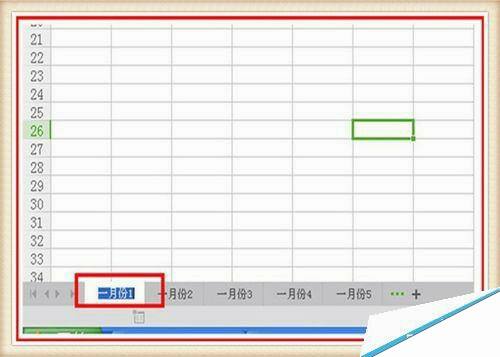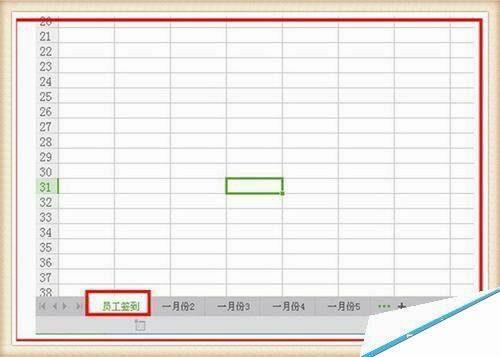在excel电子表格中怎么进行全部设置工作表的名称?
办公教程导读
收集整理了【在excel电子表格中怎么进行全部设置工作表的名称?】办公软件教程,小编现在分享给大家,供广大互联网技能从业者学习和参考。文章包含452字,纯文字阅读大概需要1分钟。
办公教程内容图文
第一种方法:系列命名
2、把鼠标指针指向表格的右上角的名称处,单击鼠标左键一下,然后找到“选项”,再单击一下。
3、在“选项”的功能中,找到“常规与保存”,单击一下,在右侧再找一下“新工作簙的工作表数”,在它的后面,有一个“高级”按钮,单击一下“高级”。
4、这是我们看到的就是系统默认的工作簙和工作表的名称,把默认的清除一下,输入自己想要的名称,输入完毕后,单击 一下“确定”退出,再单击一下选项这里的“确定”。
5、修改设置后的工作表名称,都需要新建后才有作用,单击一下表格后面的小三角,单击一下“文件”,单击一下“新建”,新建一个空白的电子表格后,就会看到工作表的名称都改变了,这是系列设置改变工作表的名称。
6、单个命名:
还是打开一个空白的电子工作薄,把鼠标指针指向想重命名的工作表处,单击一下右键,找到“重命名“,单击一下,需要命名的工作表,就变成了蓝色闪动的情况,输入自己想改成的名字,就可以了。
办公教程总结
以上是为您收集整理的【在excel电子表格中怎么进行全部设置工作表的名称?】办公软件教程的全部内容,希望文章能够帮你了解办公软件教程在excel电子表格中怎么进行全部设置工作表的名称?。
如果觉得办公软件教程内容还不错,欢迎将网站推荐给好友。